

| Systemwalker Service Quality Coordinator ユーザーズガイド Web利用状況管理編 - Microsoft(R) Windows(R) 2000/Microsoft(R) Windows Server(TM) 2003/Solaris(TM) オペレーティングシステム/Linux - |
目次
索引
 
|
| 第2部 導入(基本編) | > 第5章 管理サーバの環境を準備する |
利用状況DB環境定義ファイルは以下のサンプルファイルを利用して作成し、格納します。
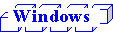
「3.1 システム構成」で設定した環境の場合には、こちらを参照してください。
|
ファイル |
パス |
|---|---|
|
サンプルファイル |
<インストールディレクトリ>\sample\DatabaseConfig |
|
利用状況DB環境定義ファイルの格納先 |
<インストールディレクトリ(可変)>\control\DatabaseConfig |
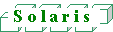
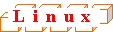
|
ファイル |
パス |
|---|---|
|
サンプルファイル |
/opt/FJSVssqc/sample/DatabaseConfig |
|
利用状況DB環境定義ファイルの格納先 |
/etc/opt/FJSVssqc/DatabaseConfig |
以下に、利用状況DB環境定義ファイルの定義の例を示します。
定義例は、以下のとおりです。
|
[Server] Symbol = HostA1 Name = HostA1 Type = web Domain = xxx.yyy.com DatabaseInterval = week(sun) SearchDNS = yes RequestURLSuffix = "html,htm,shtml,shtm,stm,cgi,asp,pl,tcl,sh" DatabaseMode = db [Log] Symbol = HostA1 Name = HostA1 Path = "C:\SystemwalkerSQC\database\csv\HostA1\*.csv" Format = SQC-CSV Region = +0000 [Server] Symbol = HostA2 Name = HostA2 Type = web Domain = xxx.yyy.com DatabaseInterval = week(sun) SearchDNS = yes RequestURLSuffix = "html,htm,shtml,shtm,stm,cgi,asp,pl,tcl,sh" DatabaseMode = db [Log] Symbol = HostA2 Name = HostA2 Path = "C:\SystemwalkerSQC\database\csv\HostA2\*.csv" Format = SQC-CSV Region = +0000 |
以下の設定に留意してください。

|
Name |
[Server]の"Name"は、環境設定の被管理サーバの設定画面で定義した分析対象サーバ名を指定します。 |
|
Path |
<インストールディレクトリ(可変)>\database\csv\<サーバディレクトリ>\db*.csv |
|
Format |
Httpd.confのCustomLogで指定したログ形式に合わせてください。 管理サーバ運用の場合には、"SQC-CSV"を指定してください。 |
|
Region |
ここでは、時刻の地域をGMT(グリニッジ標準時)からの時刻差で指定します。 管理サーバ運用の場合 管理サーバ側のRegion定義は+0000と指定してください。 被管理サーバ側のRegion定義は+0900と指定してください。
ただし、IIS5.0以上の場合には、被管理サーバ側のRegion定義は+0000と指定してください。 |

利用状況DB環境定義ファイルの設定の詳細については、「15.2.1.5 ファイル内部の書式(分析対象ログ定義ブロック)」を参照してください。

以下の方法で正しく設定されているかどうかを確認することができます。

設定を確認するためには、システム構成が登録されている必要があります。システム構成の登録の詳細については、「5.3 システム構成の登録」を参照して下さい。
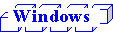
以下のコマンドを実行してください。
|
<インストールディレクトリ>\bin\dbregmng.exe |
以下のログファイルの出力メッセージを確認してください。
|
<インストールディレクトリ(可変)>\log\dbreg.log |
コマンド実行の結果、以下のメッセージが出力されていれば、利用状況DBは正しく作成されています。
|
dd/mmm/yyyy:hh:mm:ss +0900 dbreg[22262] DBReg_Main:1098 103001001i "[server=HostA1][log=HostA1]データベース登録エンジンを開始しました。" dd/mmm/yyyy:hh:mm:ss +0900 dbreg[22262] DBReg_Main:1853 103001002i "[server=HostA1][log=HostA1]データベース登録エンジンを終了しました。" |
dbreg.logの「dd/mmm/yyyy:hh:mm:ss +0900 dbreg[4384] DBReg_Main:1007 103001001i "[server=管理サーバ名][log=管理サーバ名]データベース登録エンジンを開始しました。"」のメッセージの後にエラーが出力されていないことを確認してください。

正しく作成されていない場合には、オンラインマニュアルの「第4章 被管理サーバの環境を準備する」を参考に、設定を見直してください。
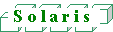
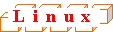
Solaris,Linuxの場合には、以下の手順で確認してください。
|
/opt/FJSVssqc/bin/dbregmng |
以下のログファイルの出力メッセージを確認してください。
|
/var/opt/FJSVssqc/log/dbreg.log |
コマンド実行の結果、以下のメッセージが出力されていれば、利用状況DBは正しく作成されています。
|
dd/mmm/yyyy:hh:mm:ss +0900 dbreg[22262] DBReg_Main:1098 103001001i "[server=HostA1][log=HostA1]データベース登録エンジンを開始しました。" dd/mmm/yyyy:hh:mm:ss +0900 dbreg[22262] DBReg_Main:1853 103001002i "[server=HostA1][log=HostA1]データベース登録エンジンを終了しました。" |
以下の観点で確認してください。

正しく作成されていない場合には、オンラインマニュアルの「第4章 被管理サーバの環境を準備する」を参考に、設定を見直してください。
目次
索引
 
|